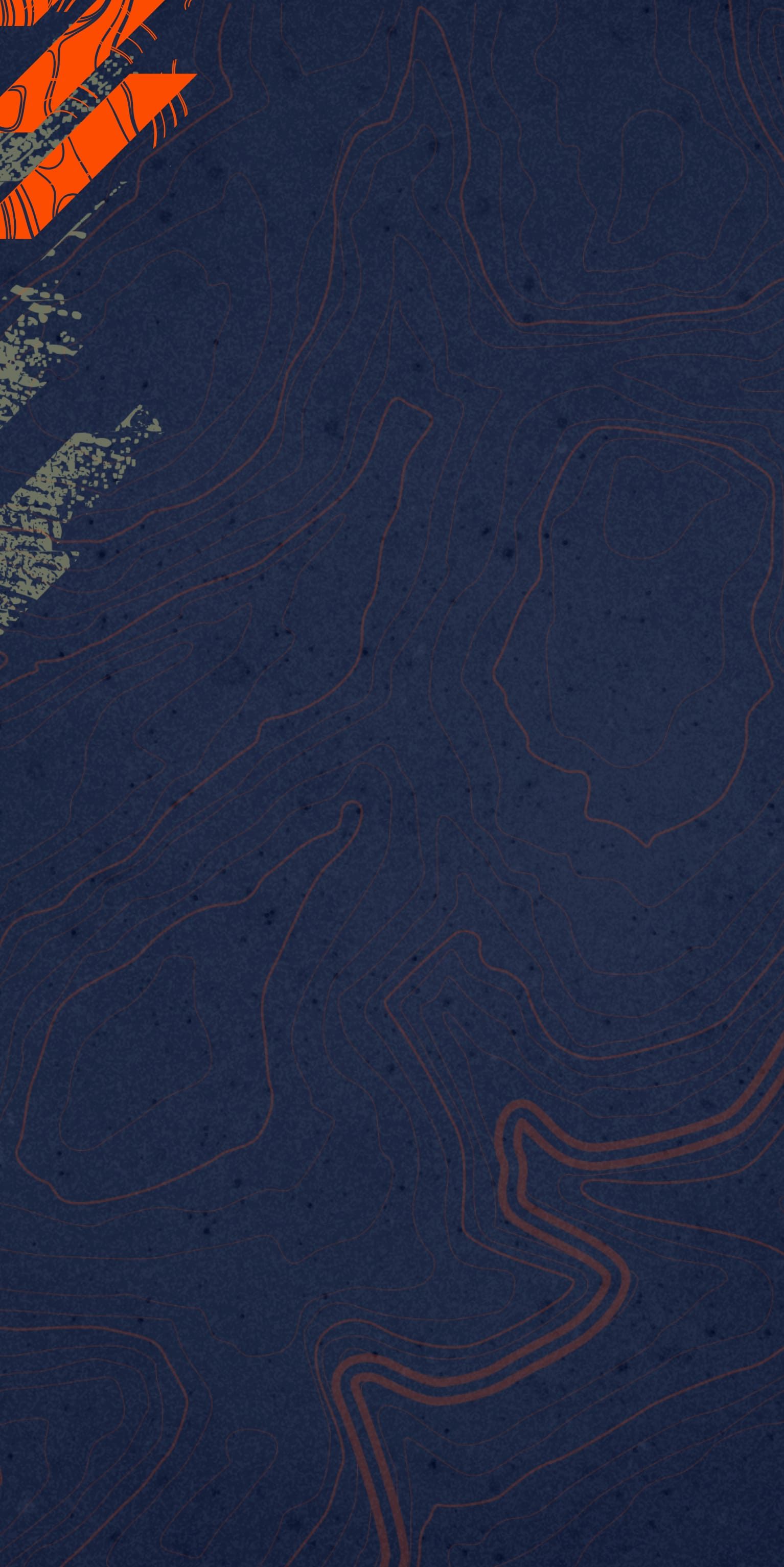
DETTAGLI SULLA BETA VR E DOMANDE FREQUENTI
L'aggiornamento della versione 1.8.0 di EA SPORTS™ WRC introduce la beta VR su PC, ecco cosa c'è da sapere.
EA SPORTS™ WRC

EA SPORTS™ WRC - Dettagli e domande frequenti sulla beta VR
L'aggiornamento della versione 1.8.0 di EA SPORTS™ WRC introduce la beta VR su PC, ecco cosa c'è da sapere.
Prova un nuovo modo di giocare a EA SPORTS™ WRC con l'aggiunta della beta VR su PC, disponibile a breve nell'aggiornamento della versione 1.8.0.
Dai un'occhiata ai dettagli riportati di seguito per ulteriori informazioni su cosa ti aspetta quando l'aggiornamento verrà rilasciato.
Disponibilità e date di rilascio
Quando uscirà la beta VR?
La beta VR di EA SPORTS™ WRC sarà disponibile con l'aggiornamento della versione 1.8.0.
Al momento, la data di rilascio della v1.8.0 è prevista per il 30 aprile. Tieni d'occhio i nostri social per le ultime notizie.
La beta VR è un DLC separato o un acquisto in aggiunta al gioco principale?
No, è direttamente integrata nel gioco principale come modalità di avvio aggiuntiva e rilasciata come aggiornamento gratuito.
Perché si chiama beta?
L'implementazione della VR in EA SPORTS™ WRC è denominata beta VR in quanto si tratta di un nuovo progetto per il nostro team di sviluppo.
Le precedenti implementazioni VR (come quelle viste in DiRT Rally e DiRT Rally 2.0) sono state create con l'aiuto di partner esterni, mentre per EA SPORTS™ WRC, per la prima volta Codemasters ha sviluppato la VR internamente.
A causa della vasta gamma di visori VR disponibili sul mercato, oltre alla vasta gamma di specifiche hardware per PC, al momento non possiamo testare tutti i possibili scenari e configurazioni.
La beta VR ha un limite di tempo? Necessita di una sezione separata del gioco?
La beta VR è integrata nel gioco principale di EA SPORTS™ WRC su PC, non è necessario unirsi a una sezione beta separata su Steam, per esempio.
Non ci sono limiti di tempo o restrizioni per la beta VR, qualsiasi utente PC con hardware compatibile potrà lanciare EA SPORTS™ WRC in VR e la VR non verrà rimossa dal gioco in futuro.
Quando avremo la certezza che la VR sarà completa, non ci riferiremo più ad essa come beta VR.
Dove è disponibile la beta VR?
La beta VR di EA SPORTS™ WRC è disponibile su PC (Steam, Epic, EA app), tramite visori compatibili.
Se hai collegato un visore VR compatibile, ti verrà chiesto se vuoi giocare in modalità VR o non VR all'avvio del gioco.
La beta VR arriverà su console?
Al momento non è prevista l'aggiunta di VR a EA SPORTS™ WRC su console in alcun modo, beta o altro.
Supporto hardware
Quali visori VR sono supportati in EA SPORTS™ WRC?
Utilizzando la tecnologia OpenXR tramite Unreal Engine, un'ampia gamma di visori dovrebbe essere compatibile con EA SPORTS™ WRC.
Inoltre, abbiamo testato e possiamo confermare che i seguenti visori sono supportati:
- Meta Quest 3
- Meta Quest 2
- Meta Quest Pro
- Valve Index
- Oculus Rift S
- Oculus CV1
- HTC Vive
Al momento sono considerate "parzialmente supportate":
- HTC Vive Cosmos
- HTC Vive Pro 2
I visori basati su OpenXR non elencati sopra (e non presenti nell'elenco "non supportati" di seguito) potrebbero funzionare, ma al momento non possiamo garantirne la piena funzionalità.
Quale hardware VR NON è supportato in EA SPORTS™ WRC?
I seguenti visori non sono supportati:
- PlayStation VR
- PlayStation VR 2
- Apple Vision Pro
I controller tracciati 3D non sono supportati ufficialmente, consigliamo alle persone di guidare con le stesse periferiche che userebbero in ambienti non VR (volante, controller, tastiera, ecc.).
Quali sono i requisiti hardware minimi e consigliati per giocare in VR
Le specifiche minime per giocare in VR sono equivalenti alle specifiche consigliate per la non VR. Puoi trovarle qui, ma per chiarezza:
- Sistema operativo: Windows 10
- CPU: AMD Ryzen 7 3700X o Intel i5 10600K
- GPU: AMD Radeon RC 5700XR o NVIDIA GeForce RTX 2070
- RAM: 16 GB
- DirectX: Version 12 ("DX12")
- Spazio di archiviazione: 95 GB, preferibilmente SSD
- Rete: connessione internet a banda larga (per scaricare gli aggiornamenti, il gioco è giocabile offline)
- Altri hardware: monitor e tastiera
Inoltre, di seguito sono riportate alcune configurazioni che abbiamo testato e confermato per ottenere prestazioni ottimali durante il gioco.
Configurazione 1: 90+ fps raggiunti
- Visore: Meta Quest 2
- CPU: Intel i9 13900K
- GPU: NVIDIA GeForce RTX 4080 (testata anche la 4090)
- RAM: 32 GB
- Impostazione ottimizzazione in gioco: qualità DLSS
- Impostazioni predefinite grafica in gioco: ultra
Configurazione 2: 90+ fps raggiunti
- Visore: Meta Quest 2
- CPU: AMD Ryzen R9 7900x
- GPU: AMD RX 7900XT
- RAM: 32 GB
- Impostazione ottimizzazione in gioco: qualità FidelityFX
- Impostazioni predefinite grafica in gioco: alte
Configurazione 3: 80+ fps raggiunti
- Visore: Meta Quest 2
- CPU: Intel i9 10900K
- GPU: NVIDIA GeForce RTX 3080
- RAM: 32 GB
- Impostazione ottimizzazione in gioco: qualità DLSS
- Impostazioni predefinite grafica in gioco: alte
Qualsiasi componente hardware con specifiche superiori a queste si tradurrà in un'esperienza più performante e offrirà maggiore libertà di utilizzare impostazioni grafiche più impegnative.

Per iniziare
Come faccio ad avviare il gioco in VR mentre utilizzo un dispositivo Meta Quest?
- Accendi il visore.
- Nell'app Oculus, vai su Impostazioni > Generali > Imposta Meta Quest Link come OpenXR attivo.
- Collegare il cavo tra il visore e il PC.
- Apri le notifiche dal dispositivo Quest e seleziona Abilita collegamento Quest.
- Se viene visualizzata una finestra di dialogo sul visore, fai clic su Abilita per cominciare a giocare.
- In caso contrario, abilitalo manualmente tramite la schermata Home di Oculus: Impostazioni rapide > Sistema > Collegamento Quest > Avvia collegamento Quest.
- In alternativa, sempre tramite la schermata Home di Oculus: Impostazioni rapide > Avvia collegamento Quest > Seleziona PC > Connetti.
- Una volta collegato il visore, avvia EA SPORTS™ WRC.
Quali sono le impostazioni di avvio ottimali quando si utilizza l'app Meta Quest?
Si consiglia di utilizzare un cavo USB 3.0 per ottenere prestazioni migliori. Al momento, Air Link non è supportato.
Consigliamo inoltre di impostare la frequenza di aggiornamento su 90 Hz all'interno dell'app Oculus, in questo modo: Dispositivi > Impostazioni avanzate > Impostazioni grafica.
Come faccio ad avviare il gioco in VR mentre utilizzo un dispositivo HTC?
- Assicurati che tutte le connessioni cablate siano inserite correttamente.
- Assicurati che la base possa individuare il visore.
- Apri VIVE Console e lascia che individui il visore.
- Vai su VIVE Console > Impostazioni > Avanzate > OpenXR > Steam OpenXR e assicurati che Esperienza applicazione sia impostato su VR.
- Apri Steam VR e seleziona Aggiorna permessi se/quando richiesto.
- Avvia EA SPORTS™ WRC dal PC, o tramite la home Steam VR nel visore.
Come faccio ad avviare il gioco in VR mentre utilizzo un dispositivo HP?
- Assicurati che tutte le connessioni cablate siano inserite correttamente.
- Scarica e apri Mixed Reality Portal.
- Potrebbe apparire un pop-up con questa dicitura: "Windows Mixed Reality non è impostata per funzionare su app OpenXR". Nel caso, seleziona Correggi.
- In alternativa, avvia SteamVR e seleziona Aggiorna permessi se/quando richiesto.
- Avvia EA SPORTS™ WRC dal PC, o tramite il desktop disponibile nel visore.
Quali sono le impostazioni di avvio ottimali quando si utilizza Mixed Reality Portal?
Consigliamo di regolare il frame rate e la risoluzione del display alla migliore qualità disponibile.
Per modificare queste impostazioni vai su Espandi > Visualizza altro > Impostazioni > Mixed Reality > Display visore
Quali sono le impostazioni di avvio ottimali quando si utilizza SteamVR?
Consigliamo di disattivare lo scaling automatico della risoluzione e impostare manualmente la Risoluzione per occhio del visore.
È possibile farlo impostando la Risoluzione del rendering su Personalizzata e poi regolare il cursore sottostante.
Idealmente, la Risoluzione per occhio dovrebbe essere impostata per corrispondere ai valori del tuo visore, anche se puoi aumentarli finché non incontri problemi nelle prestazioni al fine di ottenere il supersampling anti-aliasing.
Per migliorare le prestazioni puoi provare a diminuire la Risoluzione per occhio impostando un frame rate che ti soddisfa.
Dovrei abilitare il Motion Smoothing quando uso SteamVR?
Se riscontri frame rate irregolari, potresti impostare il Motion Smoothing tramite le impostazioni di SteamVR.
Per saperne di più sul Motion Smoothing in SteamVR, leggi questo articolo sul sito di Steam.
Il Motion Smoothing è una funzione che inserisce i frame nel caso in cui i frame saltino in EA SPORTS™ WRC.
Ciò ha un impatto sugli FPS nel complesso, ma assicura un'esperienza più coerente e fluida, seppure con un framerate inferiore. Inoltre, ciò potrebbe essere la causa della corruzione di alcuni effetti visivi o risorse.
Dovrei abilitare Asynchronous Spacewarp quando uso un dispositivo Meta Quest?
Se riscontri frame rate irregolari, potresti abilitare Asynchronous Spacewarp tramite lo strumento Oculus Debug Tool.
Per farlo, vai su C:\Program Files\Oculus\Support\oculus-diagnostics, apri OculusDebugTool e cerca (PC) Asynchronous Spacewarp.
Asynchronous Spacewarp è una funzione che inserisce i frame nel caso in cui i frame saltino in EA SPORTS™ WRC.
Ciò ha un impatto sugli FPS nel complesso, ma assicura un'esperienza più coerente e fluida, seppure con un framerate inferiore. Inoltre, ciò potrebbe essere la causa della corruzione di alcuni effetti visivi o risorse.

Impostazioni e comfort
Quali impostazioni grafiche sono disponibili in beta VR?
Chi gioca in VR avrà accesso a un numero di impostazioni per ottimizzare ulteriormente la propria esperienza di gioco.
Qui sotto ci sono alcune impostazioni che consigliamo agli utenti per cominciare, per poi regolarle in base al loro specifico visore e hardware PC.
Se il framerate e le prestazioni sono buone sul tuo sistema, prova a impostare i valori un po' più alti per un'esperienza visiva più dettagliata.
In base al tuo hardware, alcune impostazioni grafiche di base potrebbero non essere regolabili quando si gioca in VR.
L'impostazione per il Motion Blur è replicata nel menu Accessibilità, perciò l'impostazione ha effetto in entrambe le aree.
Grafiche di base:
- Risoluzione: varia in base al visore utilizzato
- Modalità di visualizzazione: corrisponde alle preferenze di chi gioca per la modalità non-VR (finestra, ecc.), che si applicano al monitor del PC al di fuori del visore.
- Qualità anti-aliasing: bassa
- Sincronizzazione verticale: attiva
- Filtro anisotropico: x4
- Framerate del menu principale: disattivato
- Ottimizzazione: disattivata
- Forza di foveazione: 3
Grafica avanzata:
- Ombre: bassa
- Nebbia: disattivata
- Particelle: bassa
- Meteo: bassa
- Folla: bassissima
- Copertura del terreno: bassissima
- Alberi: bassa
- Oggetti dinamici: bassa
- Riflessi auto: bassissima
- Qualità post-processing: bassissima
- Specchietti: disattivati
- Segni di sgommate: disattivate
- Pista: bassa
- Texture: bassa
- Shader: bassa
- Motion Blur: disattivata
Qual è una buona frequenza di aggiornamento e risoluzione a cui puntare quando si gioca in VR?
Un framerate fluido e costante sarà il più comodo e divertente quando giochi.
Come indicazione di base, prova a puntare a 90 Hz costanti e modifica le impostazioni grafiche se non è possibile ottenerli con la configurazione predefinita.
La risoluzione del visore non è impostata nel gioco, dovrai apportare modifiche tramite le impostazioni specifiche del visore per trovare un buon equilibrio tra fedeltà visiva e prestazioni.
Le impostazioni di risoluzione nel gioco influiscono sullo schermo 2D del monitor del PC. Ridurre la risoluzione del monitor 2D tramite le impostazioni di gioco potrebbe migliorare leggermente le prestazioni del visore.
Quali opzioni di gameplay e comfort sono disponibili nella beta VR?
Sono disponibili diverse impostazioni VR per aiutare chi gioca a trovare un equilibrio confortevole e ridurre il potenziale di cinetosi.
Le impostazioni che sono note per avere l'impatto più significativo sul comfort visualizzano anche un messaggio di avviso all'interno del menu.
Attiva/Disattiva impostazioni:
- Presentazione della località in 3D:
determina se la presentazione della località è in 3D o se invece è visualizzata sul monitor virtuale. - Ricentra visuale all'avvio:
determina se la visuale del visore viene automaticamente ricentrata quando la modalità VR viene attivata per la prima volta. - Ricentra visuale all'avvio della tappa:
determina se la visuale del visore viene automaticamente ricentrata prima che parta il countdown della tappa. - Attiva/disattiva avatar pilota:
determina se il corpo del pilota può essere visto durante la gara tramite il punto di vista della telecamera del pilota stesso. - Tutte le visuali di guida:
determina se la telecamera può passare a una visualizzazione diversa rispetto al punto di vista del pilota. - Attiva/disattiva visuale auto nel cofano:
determina se il modello dell'auto è visibile durante la guida in visuale cofano. Anche "Tutte le visuali di guida" deve essere impostato su "Attiva" per rendere disponibile questa telecamera. - Orizzonte fisso:
determina se, durante la guida, la visualizzazione del mondo rimane fissa e pari, oppure se ruota a seconda della posizione della vettura. - Controllo manuale della telecamera:
determina se l'orientamento della telecamera può essere influenzato in altri modi oltre al movimento del visore. - Guarda indietro:
determina se l'opzione di guardarsi alle spalle durante la guida è abilitata.
Impostazioni cursore:
- Vignettatura incidente:
modifica l'intensità dell'effetto della vignetta che copre il bordo esterno della visuale in caso di incidenti gravi.
"0" disattiva completamente l'effetto - Dimensione HUD:
cambia la dimensione generale dell'head-up display durante la gara.
Tutti gli elementi che compongono questo display scalano a seconda della modifica.
Più grande è il numero, maggiore sarà la dimensione del display. - Posizione HUD:
sposta la posizione dell'head-up display, durante la gara, in alto o in basso.
Più grande è il numero, più in alto apparirà il display. - Distanza HUD:
sposta la posizione dell'head-up display, durante la gara, verso il punto di vista iniziale o lontano da esso.
Più grande è il numero, più lontano apparirà il display. - Dimensione monitor virtuale:
cambia la dimensione generale del "monitor virtuale" che mostra il gioco quando non stai guidando.
Tutti gli elementi del menu che compongono questo display scalano a seconda della modifica.
Più grande è il numero, maggiore sarà la dimensione del display. - Posizione del monitor virtuale:
cambia la posizione del "monitor virtuale", che mostra il gioco quando non stai guidando, in alto o in basso.
Più grande è il numero, più in alto apparirà il display. - Distanza del monitor virtuale:
cambia la posizione del "monitor virtuale", che mostra il gioco quando non stai guidando, in direzione del punto di vista iniziale o lontano da esso.
Più grande è il numero, più lontano apparirà il display.
È possibile ripristinare la visuale della telecamera?
Sì. La funzionalità varia a seconda del visore utilizzato, ma è disponibile un'opzione per ripristinare la visualizzazione VR nella posizione predefinita.
Si può anche mappare tramite il menu Associazioni di input, il tasto predefinito della tastiera è F9.
Inoltre, come accennato in precedenza, ci sono anche impostazioni per ricentrare automaticamente la vista all'avvio e all'inizio di ogni tappa.
Ci sono funzioni di comfort aggiuntive?
Dopo 60 minuti continuativi di gioco in VR viene visualizzato un messaggio di promemoria "fai una pausa" in diverse aree del gioco dove non si guida.
Il messaggio si può ignorare di volta in volta o rimosso per il resto della sessione di gioco.
Inoltre, come menzionato nella sezione delle impostazioni sopra, ci sono una serie di impostazioni che possono aiutare a migliorare i livelli di comfort, le più notevoli sono Orizzonte fisso e Vignettatura incidente.

Visualizza modalità e funzioni
Le scene non di guida sono renderizzate in 3D?
Sì, gli utenti potranno visualizzare la scena di presentazione della località di ogni tappa del rally completamente in 3D.
Ciò regala un'esperienza completamente coinvolgente, come stare a bordo pista nel mondo reale.
Si può anche disabilitare dal menu Opzioni e Impostazioni per coloro che desiderano procedere verso l'area di servizio più rapidamente.
Tutte le altre scene non di guida e i menu sono renderizzati in 2D tramite un monitor virtuale e visualizzabili dall'interno del visore.
Esiste un rendering 2D complementare sul monitor del PC per quando si gioca in VR?
Sì, quando si gioca in VR, il monitor del PC mostrerà una versione 2D rappresentativa, inclusi i menu.
Ciò è utile per la navigazione dei menu senza dover indossare il visore e anche per chi desidera registrare o trasmettere il proprio gioco su Twitch o YouTube.
Si noti che la risoluzione visualizzata del rendering 2D sul monitor del PC potrebbe differire dalla vista 3D renderizzata all'interno del visore.
In tutte le scene 2D, il monitor virtuale dall'interno del visore viene replicato sul monitor del PC.
Per le scene 3D (ad esempio: durante la guida e durante la presentazione della tappa, se abilitato), la vista da un solo occhio viene visualizzata sul monitor del PC.
Chi gioca in VR può giocare in modalità multigiocatore con chi gioca non in VR?
Sì.
Ci sono funzioni non disponibili in VR?
A causa di limitazioni tecniche, la Modalità Foto non è disponibile al lancio quando il gioco viene avviato in modalità VR.
Al momento stiamo studiando come implementare la Modalità Foto in VR e, se troveremo una soluzione, abiliteremo la Modalità Foto in VR tramite un futuro aggiornamento.
Ci sono "problemi noti" con la beta VR al momento del lancio?
A partire dal rilascio della v1.8.0 (e al momento della pubblicazione di queste domande frequenti), questi sono i problemi che abbiamo indagato e cercheremo di risolvere il prima possibile:
- Il gioco potrebbe bloccarsi se chi gioca cambia frequentemente la modalità di visualizzazione (Alt+Invio) durante la schermata di dialogo "Abilitazione VR".
- Il gioco potrebbe bloccarsi se chi gioca spegne e riaccende il monitor del PC mentre la realtà virtuale è attiva.
- Il gioco potrebbe chiudersi bruscamente se chi gioca rimuove e indossa nuovamente il visore durante i replay nella Prova a tempo. (Meta Quest 2 + RTX 2070 Super)
- Le prestazioni sui visori Meta Quest diminuiranno per un certo periodo di tempo dopo aver abilitato o disabilitato il passthrough. Ciò potrebbe durare per circa 30 secondi, anche se potrebbe durare più a lungo in scenari specifici.
- La visuale dell'utente può attraversare l'ambiente quando usa la telecamera dinamica durante i replay.
- I filmati post-tappa potrebbero non essere incentrati sulla vettura dopo aver completato una lezione della scuola di rally.
- Le schermate iniziali di Codemasters ed EA potrebbero non essere riprodotte o saltare se visualizzate da un visore.
- HP Reverb non avvia il gioco in modalità VR per impostazione predefinita. Per risolvere il problema, vai alle impostazioni di SteamVR > OpenXR > Cambia in SteamVR OpenXR
Per un elenco aggiornato dei problemi noti man mano che procediamo nella beta VR, visita il forum sui problemi tecnici di WRC su EA Answers HQ.
Dove posso segnalare o risolvere problemi relativi alla realtà virtuale?
Puoi segnalare bug e problemi tecnici su EA Answers HQ.
Se desideri chattare con altre persone che giocano in VR e condividere esperienze o impostazioni, unisciti al nostro server Discord e visita il canale #wrc_vr.

